Comment configurer le calendrier iOS pour démarrer un lundi au lieu de dimanche
 L'application Calendrier de l'iPhone et de l'iPad est définie par défaut sur le début d'une semaine le dimanche, ce qui est la norme généralement acceptée pour la plupart des calendriers américains. Pendant ce temps, d'autres nations commencent la semaine du calendrier lundi, et certains utilisateurs préfèrent simplement commencer la semaine le premier jour de la semaine de lundi plutôt que le week-end du dimanche de toute façon. Quel que soit votre choix, vous pouvez personnaliser la façon dont le calendrier iOS s'affiche afin que la semaine commence le jour de votre choix.
L'application Calendrier de l'iPhone et de l'iPad est définie par défaut sur le début d'une semaine le dimanche, ce qui est la norme généralement acceptée pour la plupart des calendriers américains. Pendant ce temps, d'autres nations commencent la semaine du calendrier lundi, et certains utilisateurs préfèrent simplement commencer la semaine le premier jour de la semaine de lundi plutôt que le week-end du dimanche de toute façon. Quel que soit votre choix, vous pouvez personnaliser la façon dont le calendrier iOS s'affiche afin que la semaine commence le jour de votre choix.
Dans le cadre de cette procédure, nous allons essayer de commencer la semaine du calendrier un lundi car c'est l'alternative la plus courante, mais si votre emploi du temps l'exige, vous pouvez choisir de commencer la semaine tous les autres jours. (Mardi, mercredi, vendredi, samedi, peu importe). Cela fonctionne de la même manière dans iOS sur l'iPhone, l'iPad et l'iPod touch.
Définir le calendrier pour démarrer n'importe quel jour de la semaine dans iOS
- Ouvrez l'application "Paramètres" et choisissez "Mail, Contacts, Calendrier"
- Faites défiler vers le bas pour trouver la section "CALENDARS" et appuyez sur "Start Week On"
- Choisissez le jour de la semaine où vous voulez commencer la semaine (dans cet exemple, lundi)
- Quitter les paramètres
- Ouvrez l'application Calendrier dans iOS pour voir le nouvel arrangement de début de semaine

L'ouverture du calendrier montrera immédiatement la différence. Les dates et les jours changeront visiblement dans l'application Calendrier pour s'adapter au nouveau démarrage de la semaine (non, vous n'avez pas de machine à remonter le temps avec cela, c'est juste l'arrangement affiché qui change). Cela change aussi automatiquement les jours fériés et les événements qui ont été définis dans votre calendrier, mais encore une fois c'est seulement comment ils sont affichés à l'utilisateur, il ne change pas les dates réelles.

Comme vous pouvez le voir sur la capture d'écran, les deux week-ends se déroulent ensemble à la fin de la semaine, plutôt que de diviser le dimanche à une extrémité et le samedi à l'autre. Les week-ends sont affichés dans une nuance grise plus claire dans l'application iOS Calendar, ce qui facilite leur identification.
Pour voir le nouvel agenda, assurez-vous de l'afficher en mode Mois plutôt qu'en mode Liste ou Jour:

Pour de nombreux utilisateurs ayant un horaire de travail traditionnel du lundi au vendredi, il est plus logique de commencer le calendrier lundi que de démarrer le dimanche, qui est le paramètre par défaut pour les iPhone, iPad et iPod touch basés aux États-Unis. avec les calendriers américains en général.

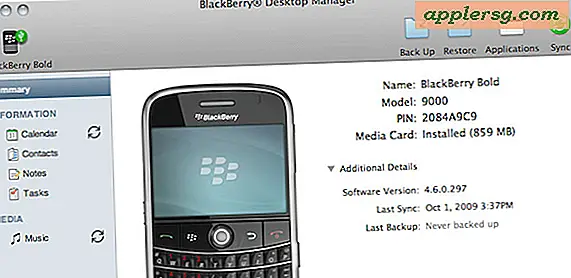


![Mise à jour iOS 8.4.1 disponible en téléchargement pour iPhone, iPad, iPod touch [Liens IPSW]](http://applersg.com/img/ipad/697/ios-8-4-1-update-available-download.jpg)







